Se connecter à une base de données Microsoft SQL Server
Les bases de données Microsoft SQL Server sont utilisables comme sources de données dynamiques pour les objets de l'étiquette ou les objets du formulaire . Avant de paramétrer à la main la connexion à la base de données, ouvrir le Gestionnaire de données dynamiques . Cette boîte de dialogue permet de gérer les sources de données variables destinées aux objets d'étiquette ou de formulaire.
Cliquer sur le bouton Connexions de la base de données dans le ruban du Gestionnaire de données dynamiques et sélectionner Microsoft SQL Server comme type de base de données. Une nouvelle fenêtre de propriétés de la connexion base de données s'ouvre.
Pour connecter à la main un objet à une base de données Microsoft SQL Server, procéder comme suit:
Étape 1: Paramètres de connexion
Le groupe Type de connexion permet de définir le type de connexion à la base de données.
Le groupe Paramètres de connexion permet de choisir les paramètres de connexion.
-
Serveur définit le serveur de la base de données. Les serveurs disponibles se trouvent automatiquement dans la liste. Pour ajouter un serveur qui n'y figure pas, insérer à la main son nom et son emplacement.
-
Authentification sélectionne le type d'authentification de l'utilisateur.
-
Utiliser l'autentification Windows pour se connecter avec le mot de passe d'accès au Windows.
-
Utiliser l'autentification du Serveur SQL pour se connecter avec le mot de passe d'accès au serveur SQL.
-
Le groupe Sélection de la base de données permet de sélectionner la base de données sur le serveur connecté. La base de données est prête à servir de source de données aux objets de l'étiquette ou du formulaire
-
Base de données définit la base de données exacte sur un serveur.
Afficher la chaîne de connexion affiche la chaîne de connexion à la base de données en cours et permet de l'insérer ou de la modifier.
Avertissement :
La modification de la chaîne de connexion est réservée aux spécialistes. Pour configurer la connexion à la base de données, nous conseillons l'utilisation de saisies standard dans la boîte de dialogue.
Le bouton Tester la connexion lance une procédure de test de la connexion. Il s’affiche si votre connexion avec la base de données est établie. Un message de confirmation ou d'erreur apparaît en fonction de l'état de la connexion.
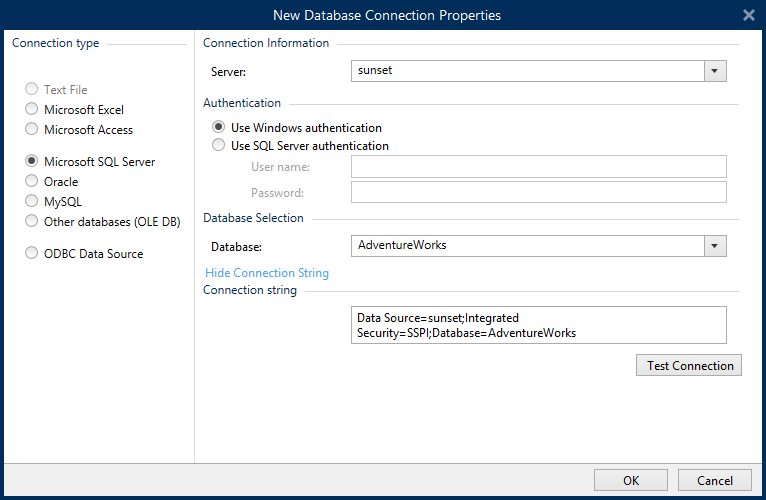
Cliquer ensuite sur OK.
Le groupe Connexion base de données définit le nom et la description de la connexion.
-
Nom de la connexion définit le nom du fichier de base de données connectée. Par défaut, c'est le nom du fichier connecté. Insérer un nouveau nom pour le retrouver facilement dans l'explorateur de données dynamiques de Desktop Designer.
-
Description : C'est un champ qui permet d'ajouter des informations complémentaires et des suggestions sur la base de données.
-
Connexion identifie le fichier de la base de données connectée. Pour remplacer ce fichier connecté, cliquer sur le bouton Préparation de la connexion. La nouvelle fenêtre Propriétés de la connexion à la base de données réapparaît – répéter l'étape 1 pour se connecter à un autre fichier de base de données.
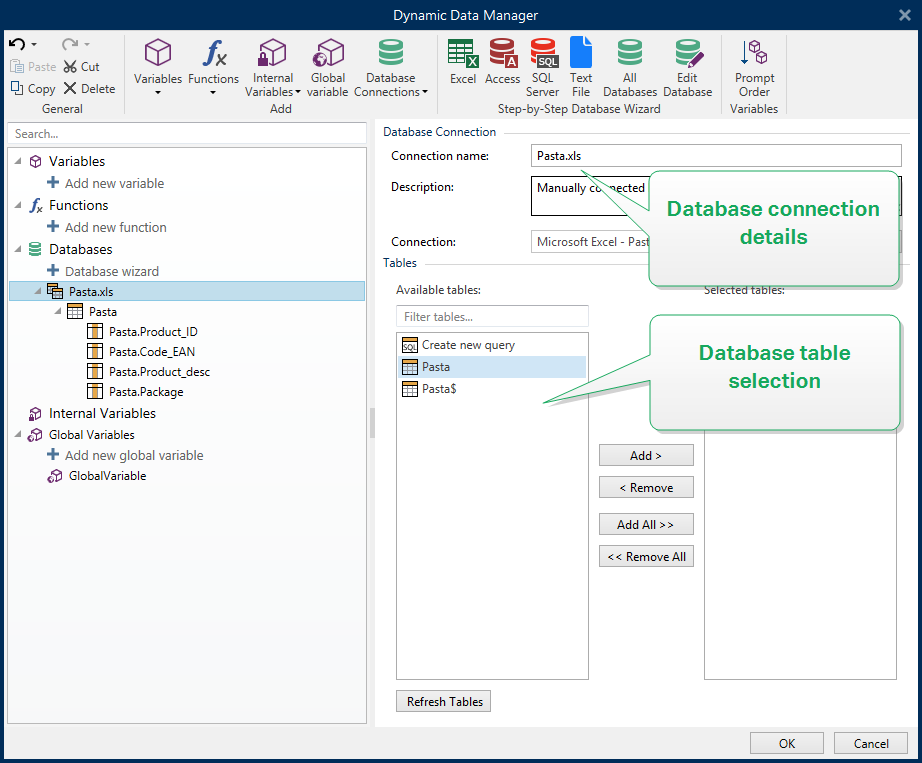
Étape 2: Sélection de la table dans la base de données
Le groupe Tables permet de sélectionner les tables de la base de données à utiliser comme source de données.
-
Tables disponibles : Ce cadre liste les tables disponibles dans la base de données sélectionnée.
-
Tables sélectionnés : tables à utiliser comme source de données.
Cliquer sur les boutons Ajouter > ou < Enlever pour ajouter ou supprimer des tables des Champs sélectionnés .
Note
Lors de la modification d'une base de données existante, il est impossible de supprimer un champ s'il est utilisé dans un script, une fonction, une action ou connecté à un objet d'une étiquette ou d'un formulaire.
Cliquer ensuite sur OK.
Étape 3: Configurer la table et les champs de la base de données
Lire ici pour apprendre à configurer la table connectée .
Lire ici pour apprendre à configurer les champs de la base de données .
Cliquer ensuite sur OK.